在現代科技的快速發展下,電腦已成為人們生活中不可或缺的工具,隨之而來的是各種病毒和惡意軟件的威脅,為了保護電腦的安全,我們通常會安裝殺毒軟件。而對於Windows10係統用戶來說,係統自帶的殺毒軟件也是一種可供選擇的安全保護方案。有時候我們可能需要關閉係統自帶的殺毒軟件,可能是為了測試其他安全軟件的效果,或者是因為它與其他軟件衝突。如何關閉Windows10自帶的殺毒軟件呢?下麵將為大家介紹幾種簡單的方法。
方法如下:
1.打開“電腦”,之後在足下叫點擊“菜單”。或者可以直接點擊在鍵盤上“ctrl”後麵那個,那個也是菜單鍵。
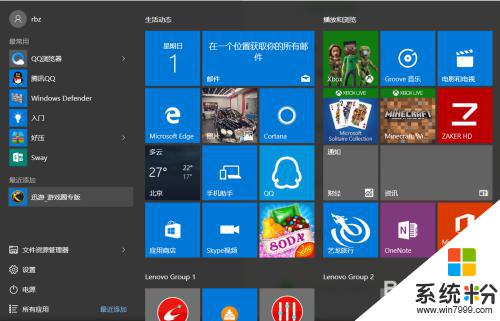
2.之後在“菜單”裏麵點擊所有程序,往下拉。拉到字母“W”那塊,之後點擊”windows係統“。
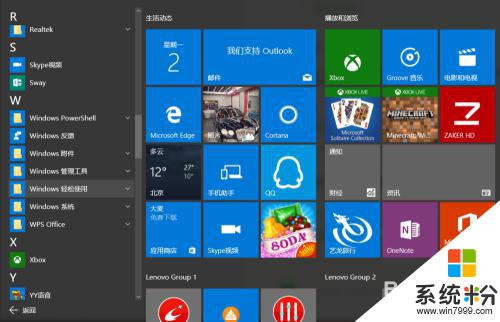
3.進入“windows係統後”,可以在裏麵點擊“windows Defender”。
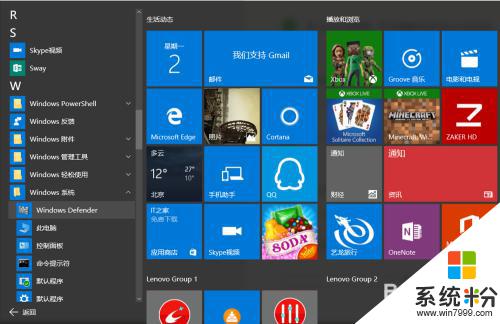
4.點擊“windows defender“,點擊右上角設置。
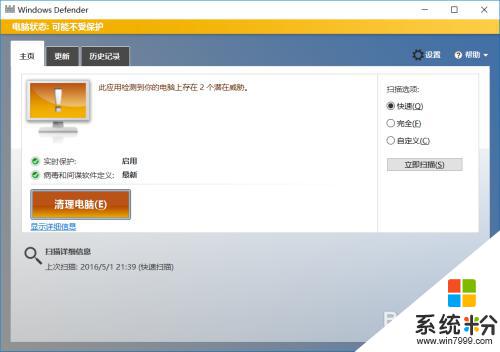
5.之後再設置裏麵可以看到設置"殺毒軟件"的程序,之後將"實時保護關閉"。這樣就將殺毒軟件關閉了。
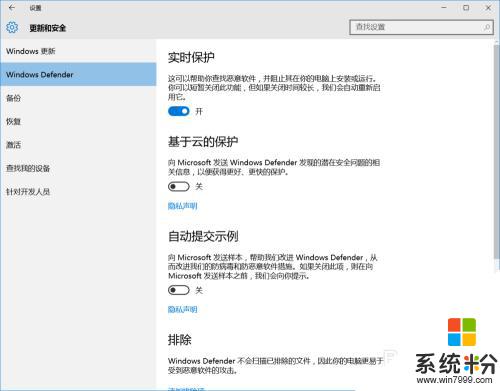
6.如果"windows defender"將你的一些"文件"加入到"隔離區"。可以點擊曆史紀錄。
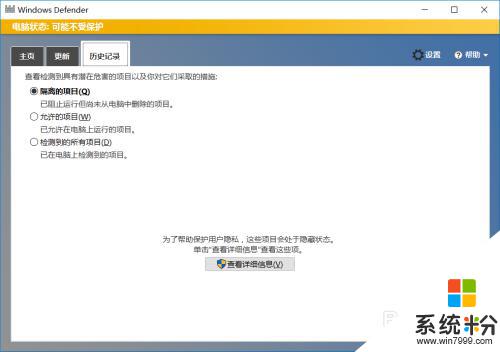
7.之後在隔離的項目中點擊下麵的"查看詳情"。之後"恢複被隔離的文件"。經常下載一些破解軟件的一般都會被隔離。
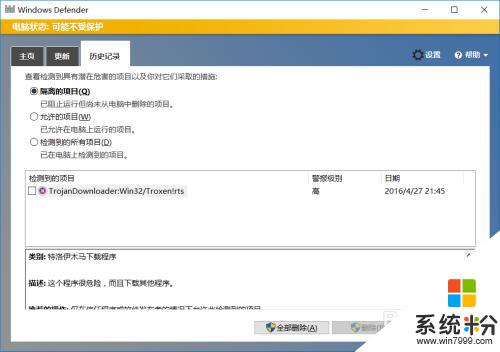
8.當然也可以直接點擊右下角"通知",之後點擊"所有設置"。

9.之後在所有設置中找到"更新和安全",之後點擊進入後。更改"windows defender"。
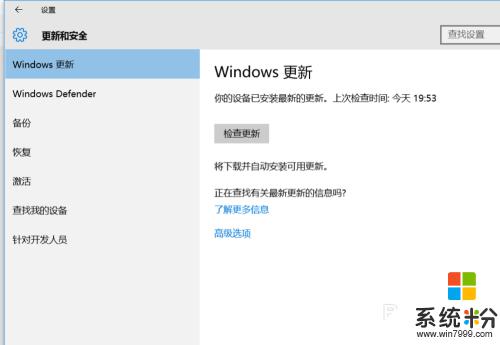
以上就是如何關閉Windows 10電腦上的殺毒軟件的全部內容,如果您不知道如何操作,請按照本文提供的步驟進行操作,希望這篇文章可以幫助到您。
win10相關教程